win10没有本地安全策略怎么办 win10找不到本地安全策略处理方法
更新时间:2021-08-13 14:48:39作者:xinxin
在win10系统中,本地安全策略是电脑上一项重要的工作,它可以对电脑的安全进行一些设置,然而近日有用户想要打开win10系统中的本地安全策略却总是找不到了,那么win10没有本地安全策略怎么办呢?接下来小编就来给大家说说win10找不到本地安全策略处理方法。
推荐下载:win10纯净版ghost
具体方法:
1、在Windows10系统桌面,依次点击“开始/Windows系统/控制面板”菜单项。
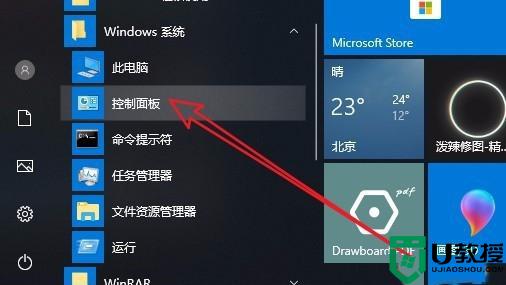
2、这时就会打开Windows10的控制面板窗口,在窗口中点击右上角的“查看方式”下拉按钮。在弹出菜单中选择“大图标”菜单项。
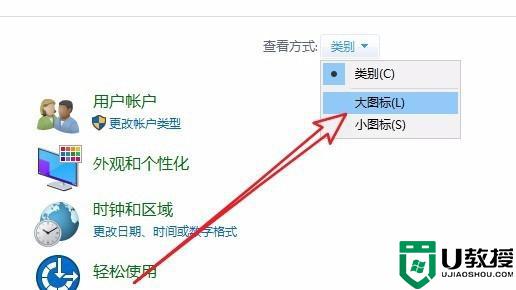
3、在打开的所有控制面板项窗口中,点击上面的“管理工具”图标。
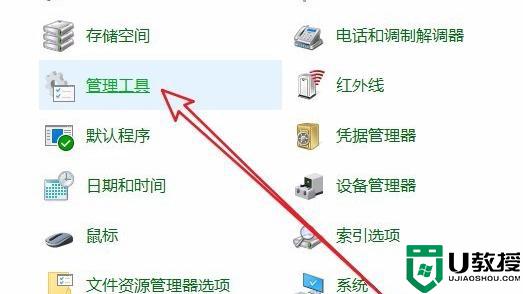
4、在打开的管理工具列表中找到“本地安全策略”的图标,双击打开打开本地安全策略。
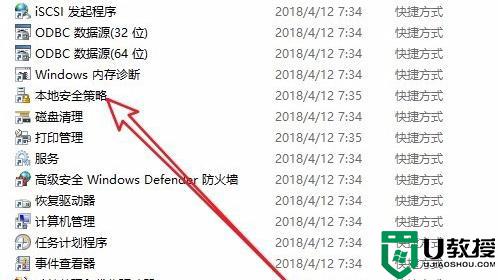
5、这时就会弹出本地安全策略的窗口了,在窗口中可以对系统一些设置进行编辑。
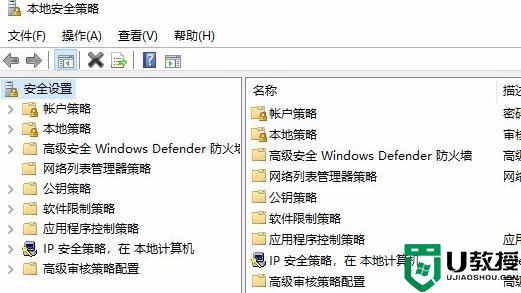
上述就是关于win10找不到本地安全策略处理方法了,碰到同样情况的朋友们赶紧参照小编的方法来处理吧,希望能够对大家有所帮助。
win10没有本地安全策略怎么办 win10找不到本地安全策略处理方法相关教程
- win10没有本地安全策略怎么办 win10本地安全策略没了的解决教程
- Win10家庭版找不到本地组策略什么原因 教你打开Win10本地组策略的方法
- win10无法打开本地安全怎么回事 教你打开win10本地安全策略的方法
- win10安全引导策略怎么关闭 win10关闭安全引导策略的步骤
- win10中没有本地策略组、本地用户和组怎么办
- 怎么设置w10家庭版组策略 win10家庭版打开本地组策略方法
- Win11怎么打开本地组策略编辑器 Win11本地组策略编辑器打开方式 系统之家
- 家庭版win10本地组策略编辑器没有如何处理
- win10打开策略组提示无权限怎么办 win10没有权限打开本地策略组解决方法
- 戴尔win10系统进入本地策略操作方法 win10电脑本地组策略怎么打开
- Win11如何替换dll文件 Win11替换dll文件的方法 系统之家
- Win10系统播放器无法正常运行怎么办 系统之家
- 李斌 蔚来手机进展顺利 一年内要换手机的用户可以等等 系统之家
- 数据显示特斯拉Cybertruck电动皮卡已预订超过160万辆 系统之家
- 小米智能生态新品预热 包括小米首款高性能桌面生产力产品 系统之家
- 微软建议索尼让第一方游戏首发加入 PS Plus 订阅库 从而与 XGP 竞争 系统之家
热门推荐
win10系统教程推荐
- 1 window10投屏步骤 windows10电脑如何投屏
- 2 Win10声音调节不了为什么 Win10无法调节声音的解决方案
- 3 怎样取消win10电脑开机密码 win10取消开机密码的方法步骤
- 4 win10关闭通知弹窗设置方法 win10怎么关闭弹窗通知
- 5 重装win10系统usb失灵怎么办 win10系统重装后usb失灵修复方法
- 6 win10免驱无线网卡无法识别怎么办 win10无法识别无线网卡免驱版处理方法
- 7 修复win10系统蓝屏提示system service exception错误方法
- 8 win10未分配磁盘合并设置方法 win10怎么把两个未分配磁盘合并
- 9 如何提高cf的fps值win10 win10 cf的fps低怎么办
- 10 win10锁屏不显示时间怎么办 win10锁屏没有显示时间处理方法

